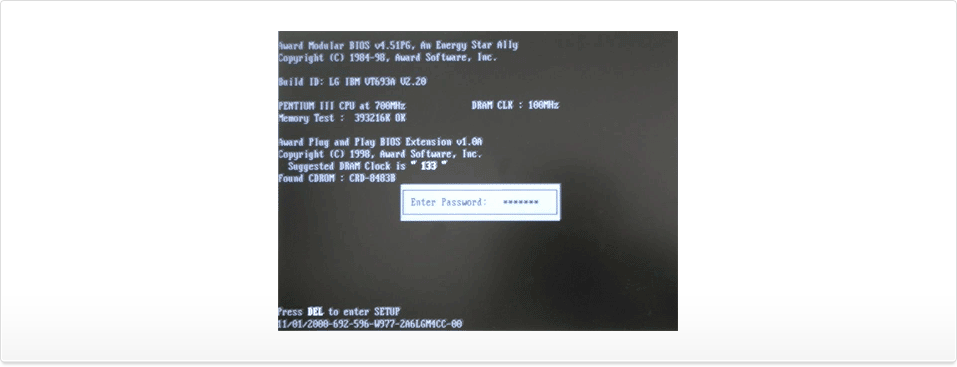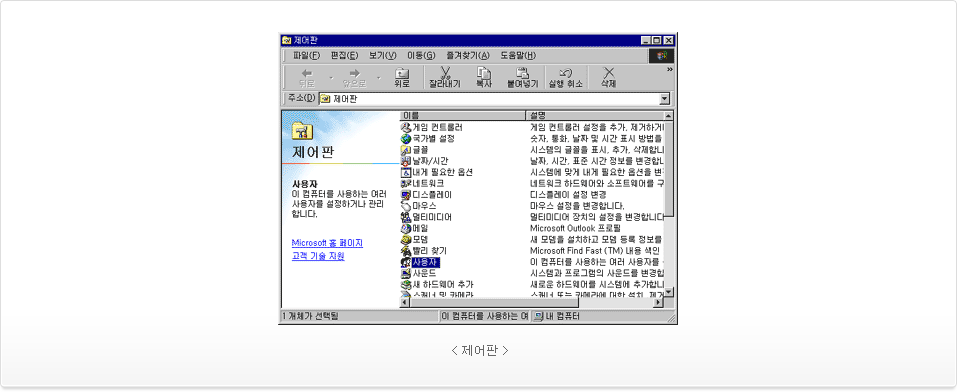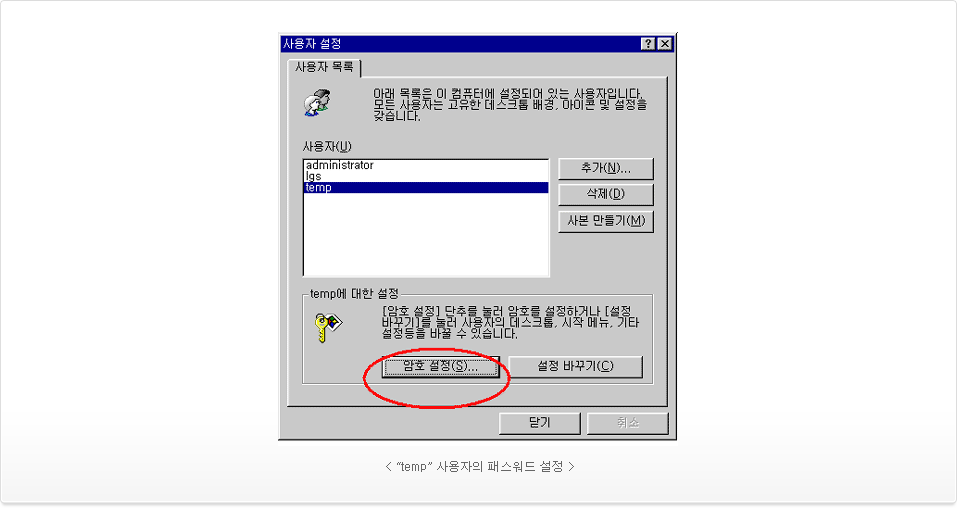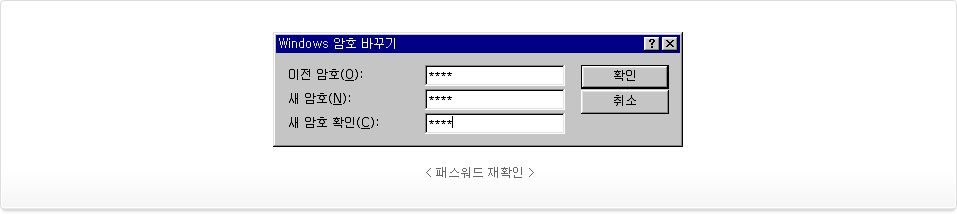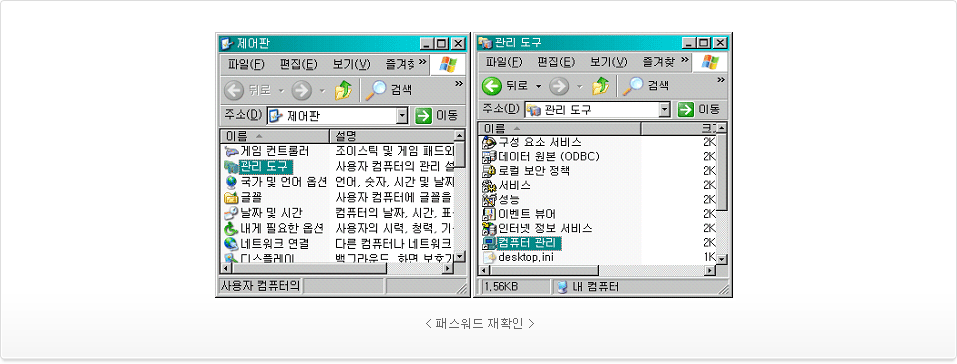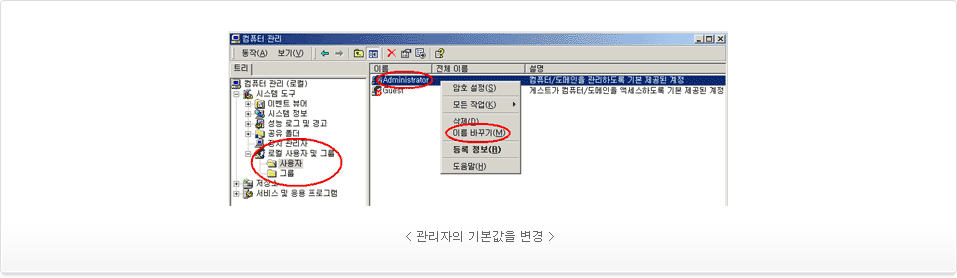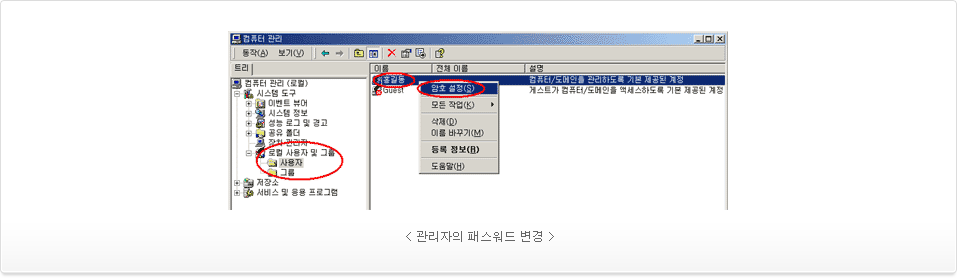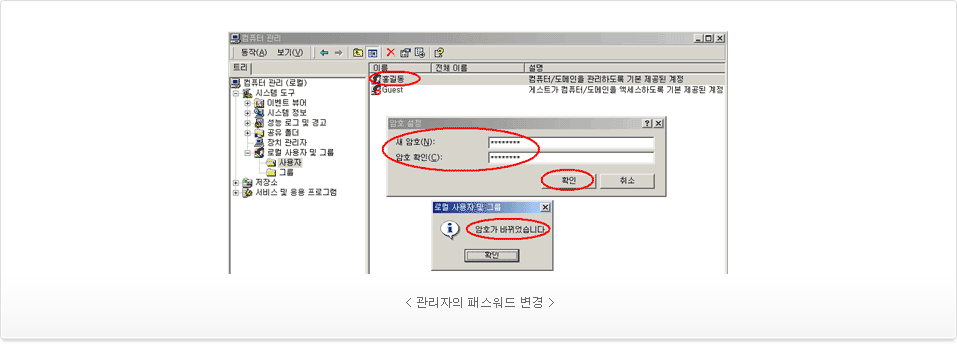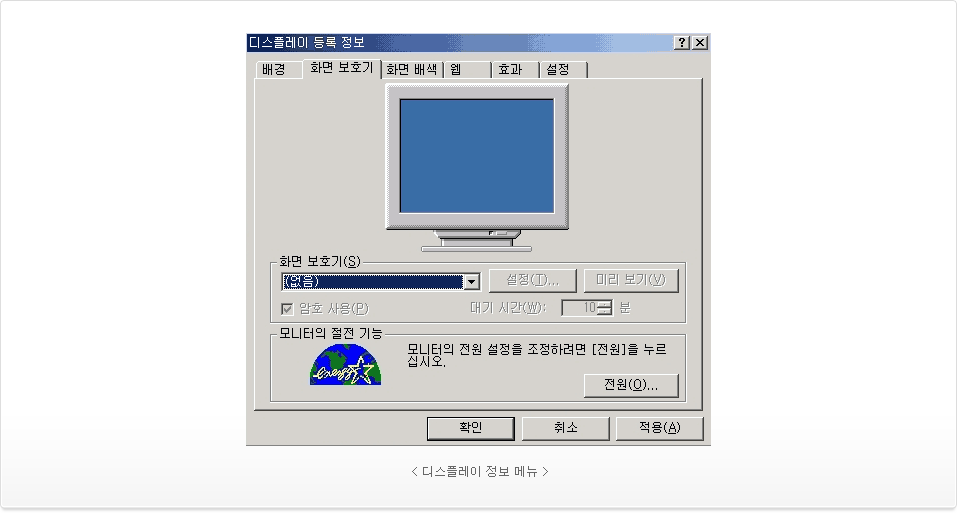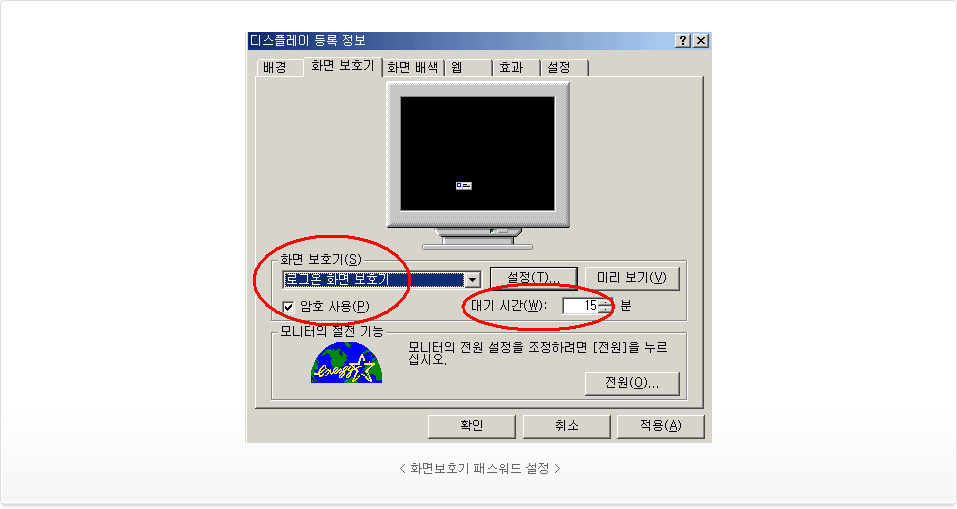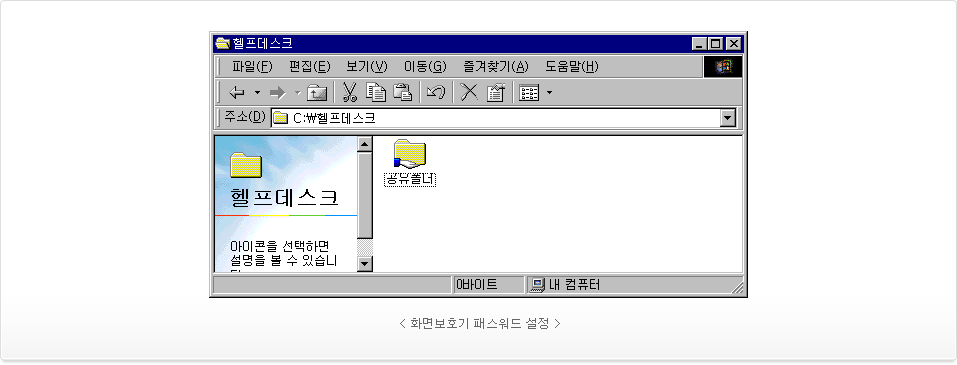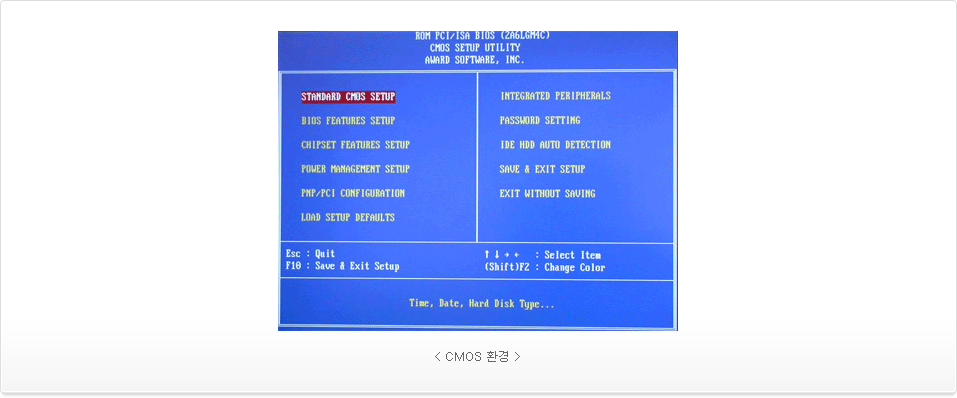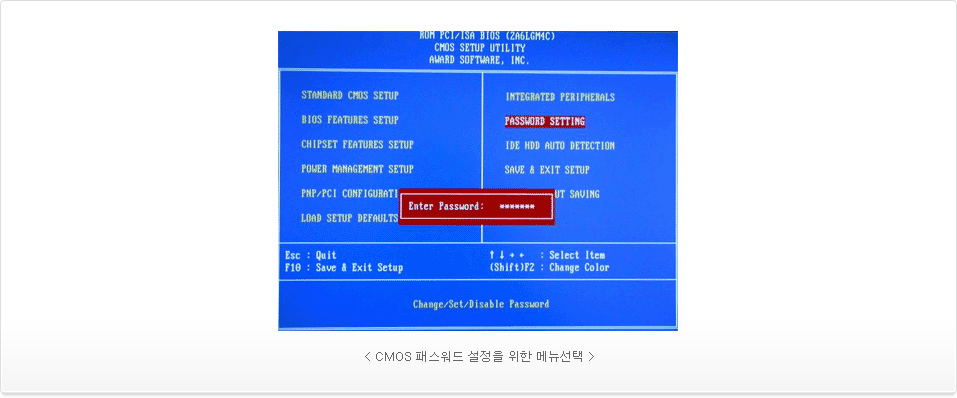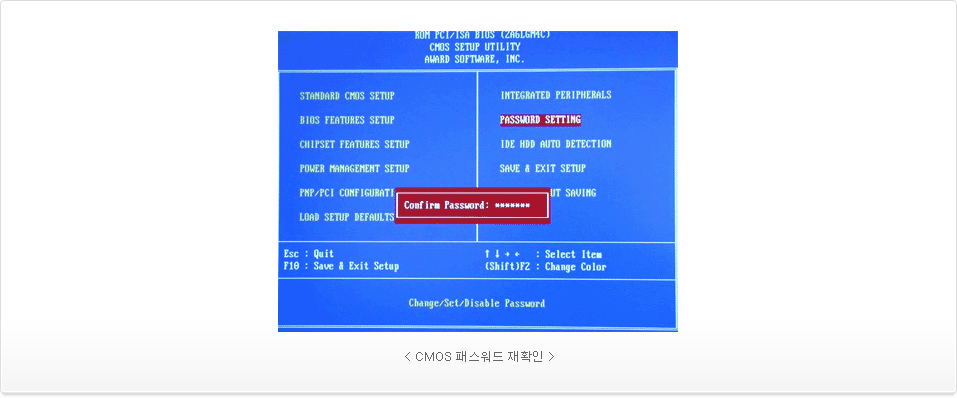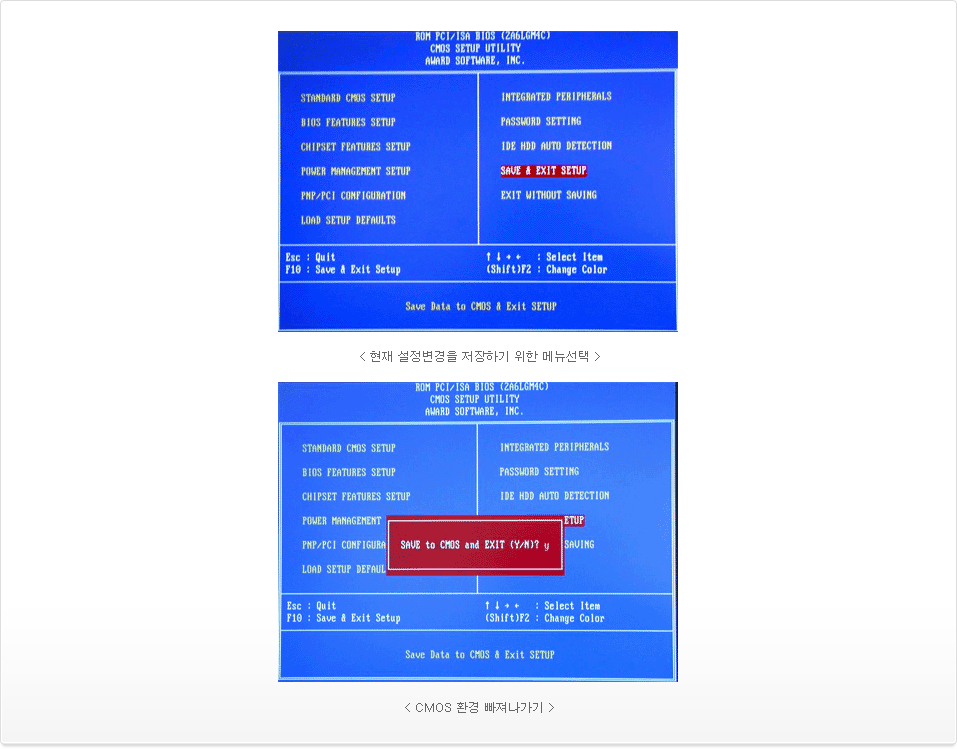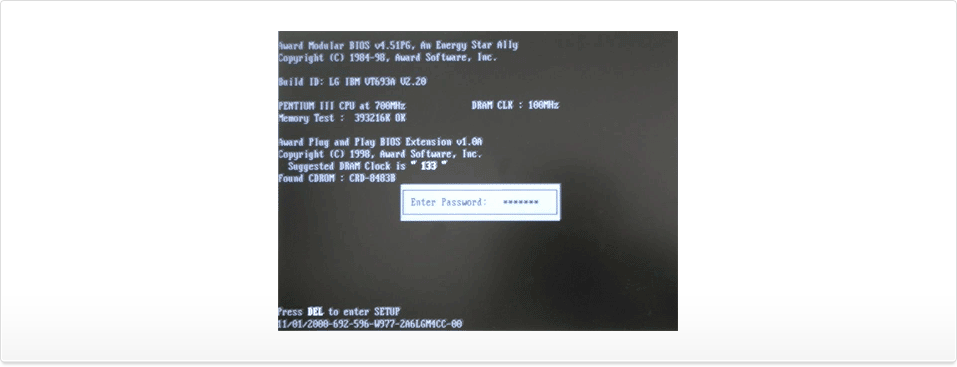01. 사용자 로그인 할 때, 패스워드 묻는 방법 설정하기
WINDOWS 98의 경우
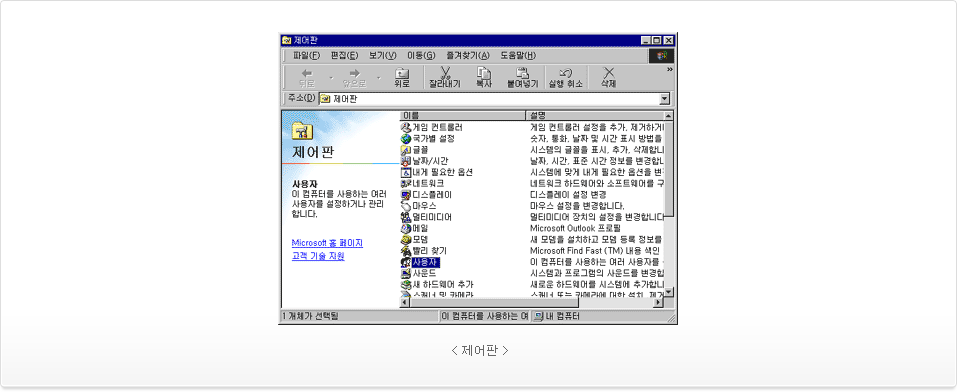
-
②패스워드를 설정하고자 하는 사용자를 선택한 후 , “패스워드 설정”을 클릭합니다.
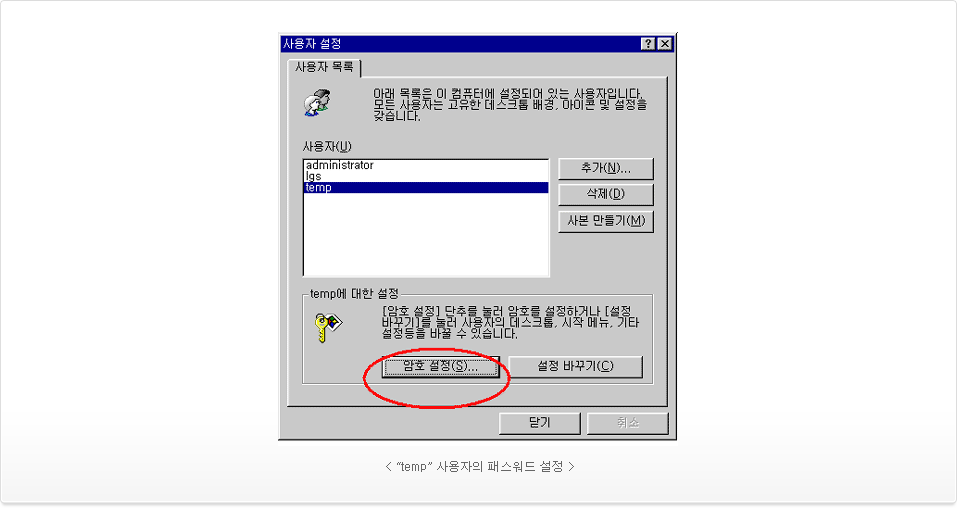
-
③선택한 사용자의 “이전 패스워드’와 “새 패스워드”를 입력한 후, “확인”을 클릭합니다.
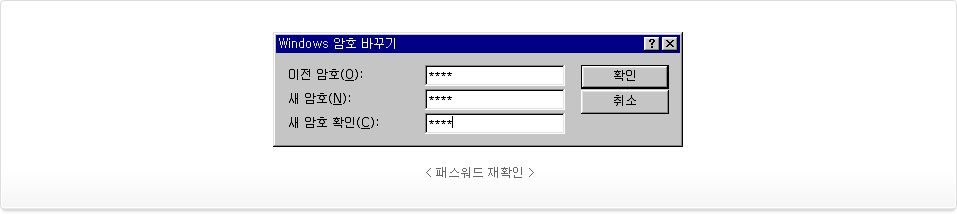
WINDOWS 2000/XP의 경우
-
①”시작→ 설정→ 제어판→관리도구→컴퓨터관리”(W\INDOWS 2000) 또는 “시작→제어판→관리도구→컴퓨터 관리” (WINDOWS XP)를 클릭 합니다.
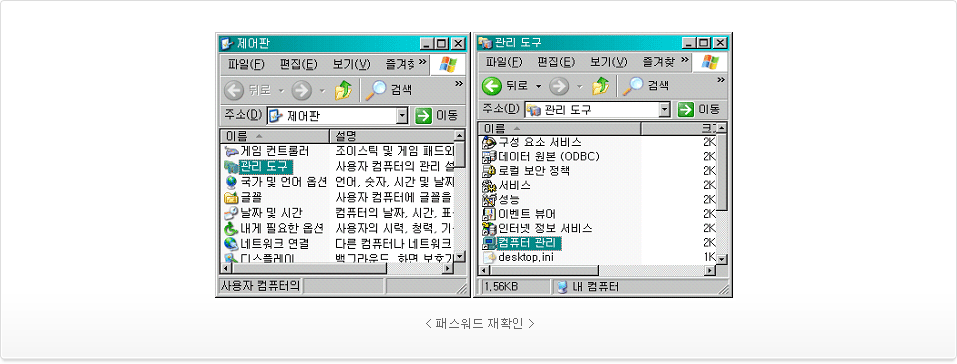
-
②”로컬 사용자 및 그룹”의 “사용자”중, “Administrator”의 이름을 다른 이름으로 바꾸도록 합니다.
“Administrator”는 Windows에서 제공하는 기본 관리자 값으로, 해커 등의 불법적인 타인에 의한 공격 목표가 되기 때문에 이를 감추기 위해서 “이름 바꾸기”를 하는 것입니다.
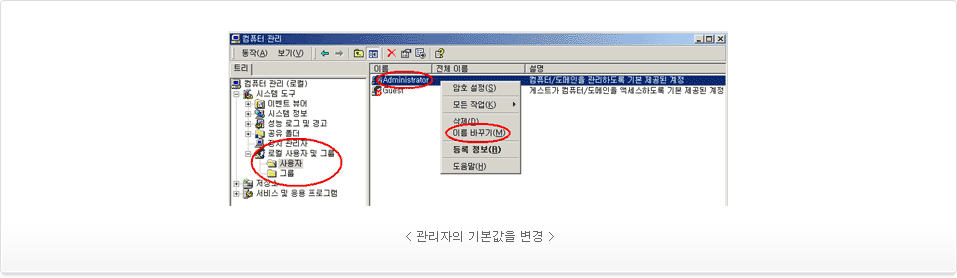
-
③변경한 관리자(여기서는 “홍길동”)의 패스워드를 새로이 설정합니다. 오른쪽 버튼을 눌러서 “패스워드 설정” 메뉴를 클릭 합니다.
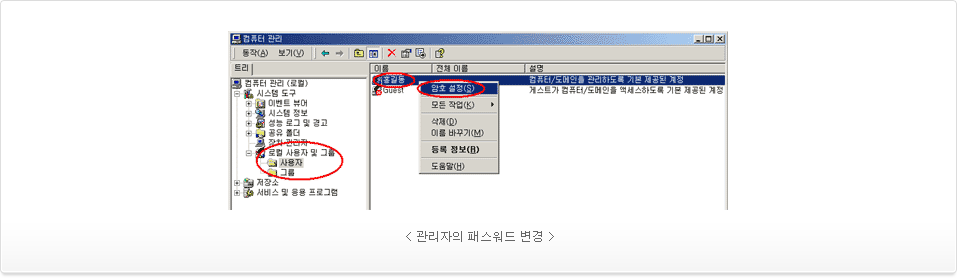
-
④새로운 패스워드를 입력하고 재입력한 후, “확인”을 클릭합니다.
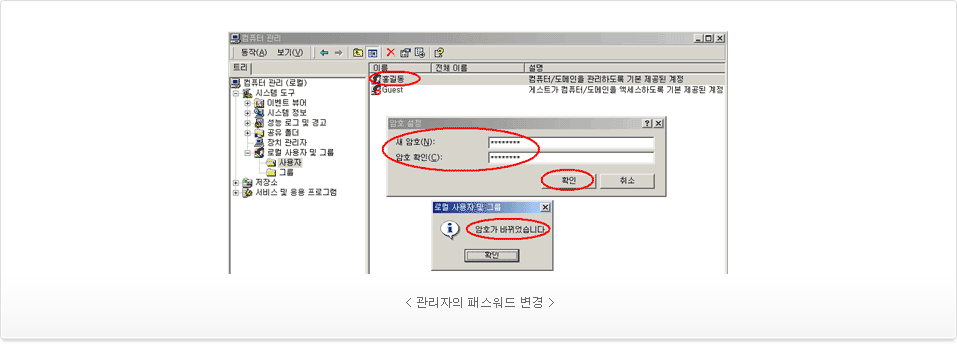
자리를 뜰 때, 화면보호기에 패스워드 묻는 방법 설정하기
-
①"시작→설정→제어판→디스플레이"를 선택합니다. (WINDOWS XP)를 클릭 합니다.
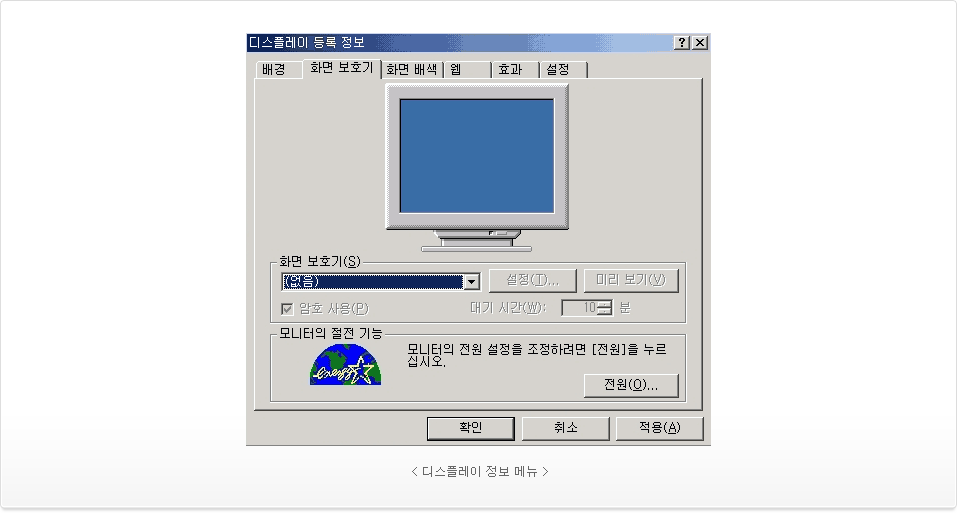
-
②”화면보호기” 메뉴에서 원하는 아이템을 선택하고, “패스워드 사용” 항목을 활성화 합니다.
이때의 패스워드는 Windows로그인 시에 사용했던 패스워드 입니다. 이 패스워드는 화면보호기 해제시 사용합니다.
그리고 “대기시간” 항목의 시간값을 너무 길지 않게 설정합니다. ‘적용→확인”을 클릭합니다.
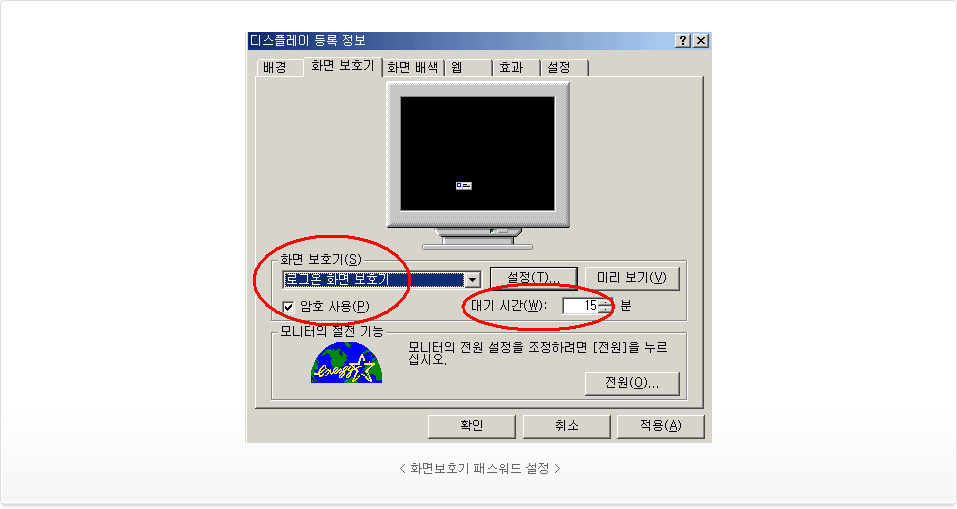
02. 공유폴더에 패스워드 설정하기
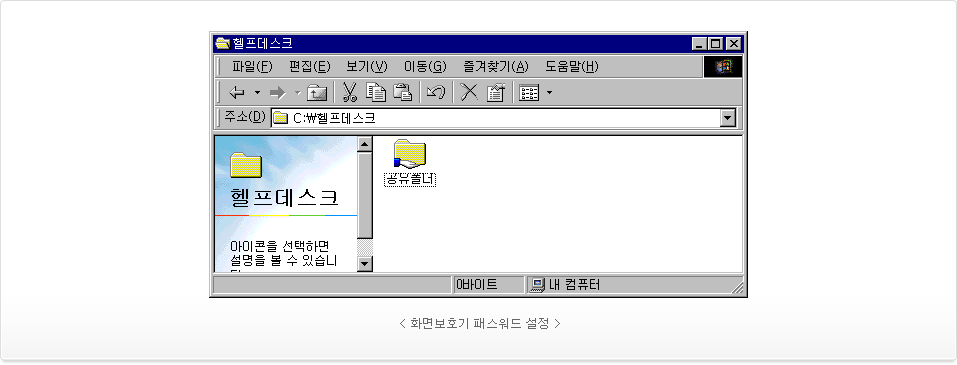
03. 컴퓨터 부팅할 때, 패스워드 묻는 방법 설정하기
-
①PC를 부팅한 후 , Del키나 F2키를 눌러 Setup Bios 환경으로 들어갑니다.
(제조회사마다 CMPS 셋업환경으로 접속하기 위한 키는 다를 수 있습니다.)
-
②아래의 그림과 같은 파란색 화면의 CMOS 환경이 나올 것입니다.
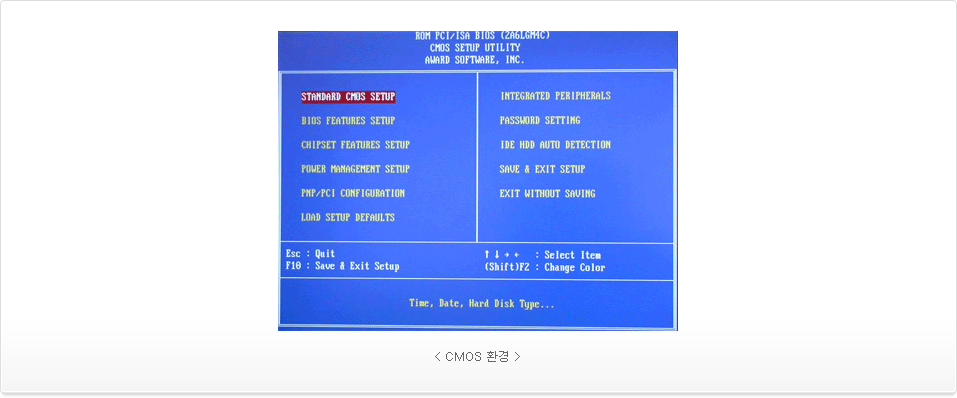
-
③화살표 키를 눌러 “PASSWORD SETTING”을 선택하여 원하는 패스워드를 설정합니다.
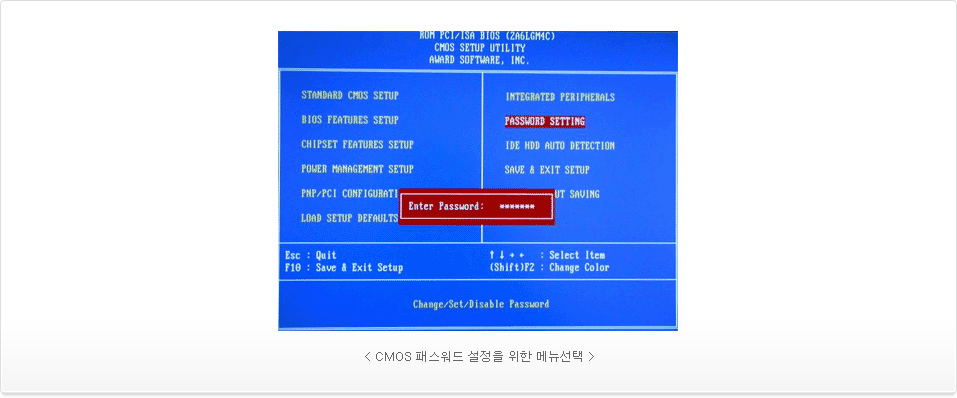
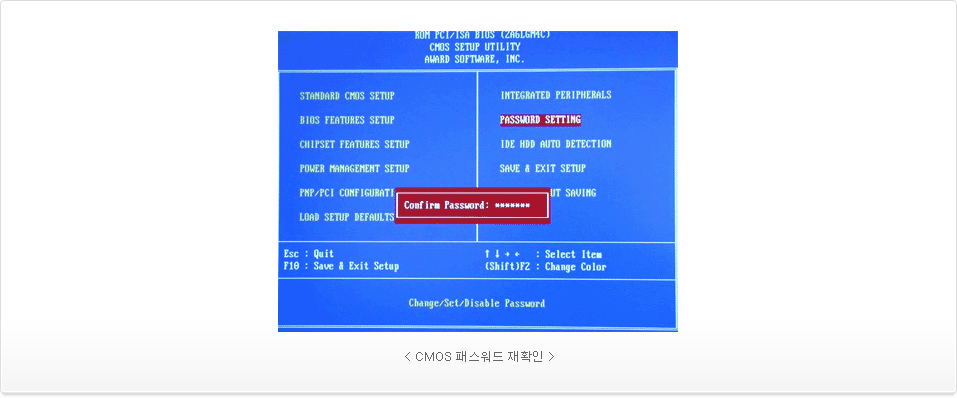
-
⑤패스워드를 확인한 후, 현재의 설정 작업을 저장하기 위해 “SAVE & EXIT SETUP”를 선택합니다. 현재의 설정을 저장하고 CMOS 환경을 빠져나갑니다.
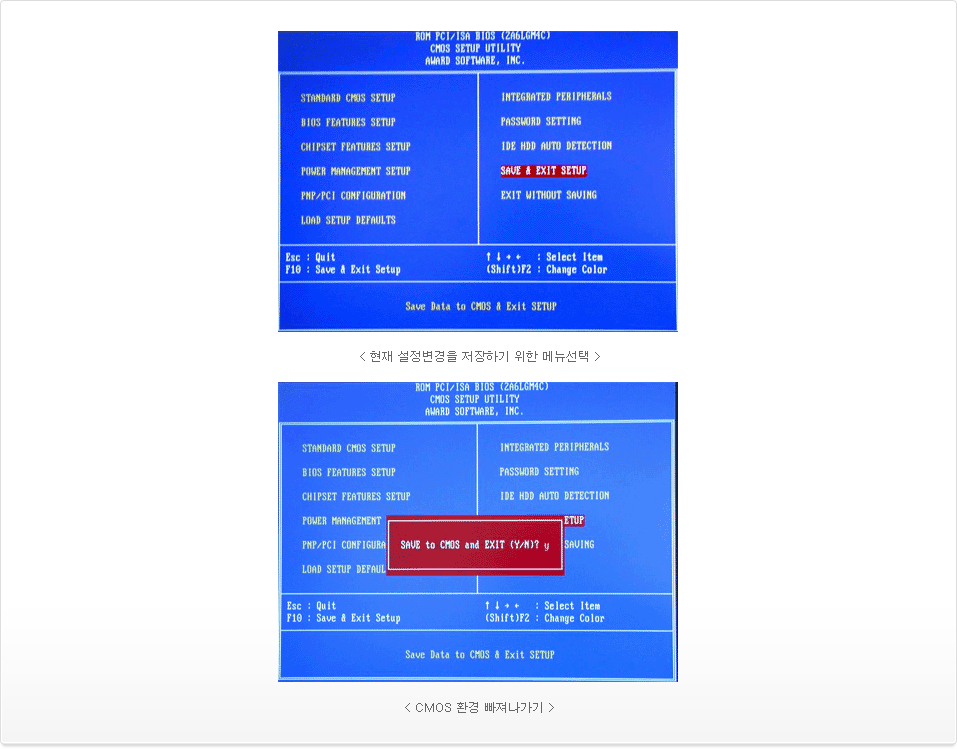
-
⑥PPC를 재부팅하면, 패스워드를 묻게 됩니다. ③에서 설정한 패스워드를 입력하세요.